Windowsの検索バーにファイル名を入力しても、なぜか出てこない…。
「絶対に保存してあるのに見つからない!」と、困った経験はありませんか?
実はこの現象、最近よくある**“クラウド時代ならでは”の落とし穴**なんです。
GoogleドライブやDropbox、Boxなどのクラウドサービスが普及した今、ファイルの保存場所と検索方法にズレがあると、見つからないのも無理はありません。
今回は、教室でもよく相談される「検索してもファイルが出てこない問題」について、初心者でもわかりやすく解決方法をお伝えします!
先生ぇぇぇぇっ!!あたしもうダメですぅぅぅぅ!!


おお、どうしたどうした?またファイル見つからない事件?
はいっ!!Windowsの検索バーにファイル名を打ち込んでも、出てこないんです!絶対あるのに!絶対あるのにぃぃぃ!!


ふむふむ…そのファイル、もしかしてクラウドに保存してない?
あっ…してます!Googleドライブにアップしてました!!💡


なるほどね~。それならWindowsの検索バーじゃ出てこないこと、あるある。各クラウドごとに専用の検索機能を使うのが正解だよ!
えええっ!?知らなかったです…それって具体的にはどうやるんですか!?


たとえばGoogleドライブなら、検索バーから直接探せるし、BoxならCtrl + Alt + Shift + Bで検索が立ち上がる。Dropboxにも同じように検索機能があるよ。
そっか…クラウドのファイルは、クラウドの検索で探すんですね…!やっと見つけられそうです!


うんうん、その調子!「どこに保存したか」だけじゃなくて、「どこで探すか」が大事なんだよ
原因は“クラウド時代”の到来
私たちが日常的に使っているのは、もうローカルフォルダだけじゃありません。
Googleドライブ、DropBox、Boxなどのクラウドストレージが主役になってきているのです。
特にBox DriveやGoogle Driveアプリで同期していると、ファイルは見えていても、検索対象になっていないことがあります。
📷 下の画像は、Box Driveの検索画面。
キーワードを入れればBox内のファイルは検索できますが、Windowsの検索バーとは連動していないんです。
解決策① タスクバーに検索アイコンを固定表示しよう
一番手軽な方法は、「検索をすぐに起動できる環境をつくる」こと。
クラウドアプリ(BoxやGoogle Drive)は、右下のタスクバー(通知領域)にひっそり隠れていることが多いです。
それをタスクバー上にドラッグして常時表示させておくと、クリックひとつですぐ検索を開けます。
「いちいち探すのが面倒…」という方にはこれ、かなりおすすめです!
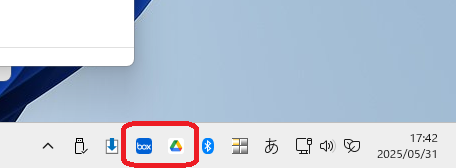
解決策② ショートカットキーで一発起動【上級者向け】
もっとスピーディーに操作したい方は、ショートカットキーを使いこなしましょう!
- Box Drive:
Ctrl + Alt + Shift + B - Google Drive(アプリ版):独自のショートカットを割り当て可能(設定からカスタマイズ)
📷 Googleドライブの検索画面(Windows用ドライブアプリをインストールしていると使用可能)
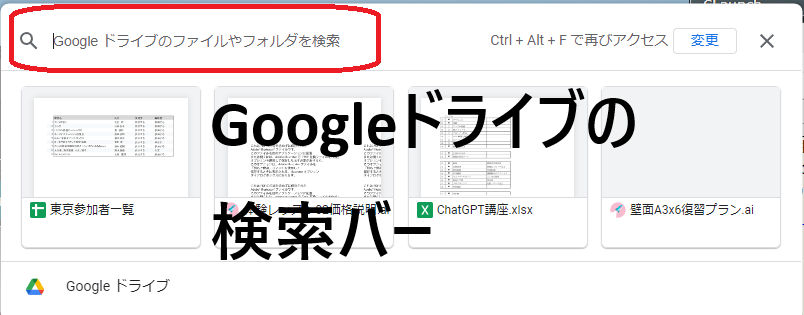
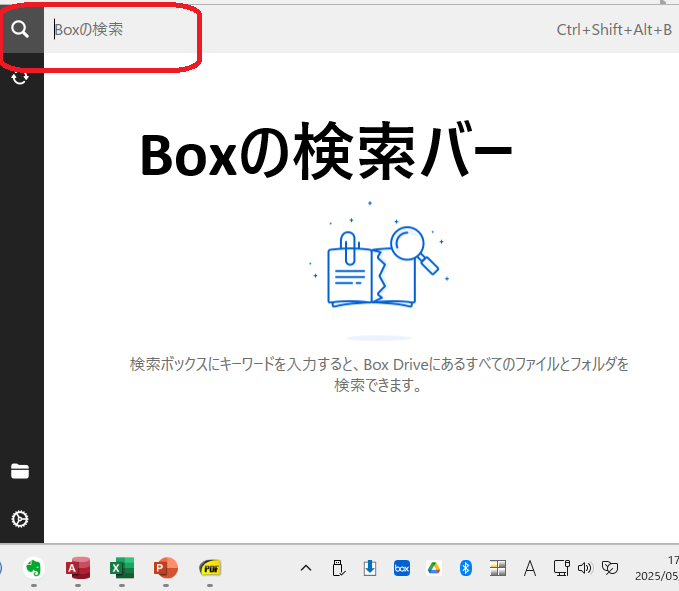
おわりに
クラウドサービスが当たり前になった今、ファイルが「見つからない」原因は、保存場所ではなく探し方にあることも多くなってきました。
Windowsの検索バーだけに頼らず、それぞれのクラウドごとの検索機能を使い分けることで、ファイル探しのストレスはグッと減ります。
「パソコンが苦手で検索がうまくできない…」「もっと効率よく作業したい!」という方は、教室での個別サポートもご活用くださいね。
一緒に“迷子ファイルゼロ生活”を目指しましょう!
👉【パソコン基礎習得コースはこちら】
https://curio13.com/kiso.html
ZOOMでオンラインレッスン受付中!
荻窪と永福町のパソコン教室で約20年勤務しているベテランインストラクターがあなたのパソコンの悩みをZOOMを使った遠隔レッスンで解決します。ブログなどをみてもっと詳しくしりたい、などありましたらお気軽にお問合せ下さい!



